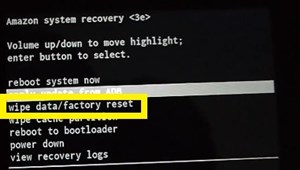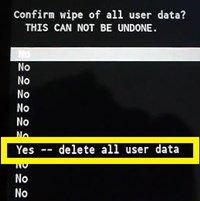Ако искате да нулирате твърдо вашия Amazon Fire Tablet, можете да изберете две различни опции - или извършване на хардуерно нулиране от приложението Настройки, или с помощта на бутоните на устройството. И двата метода са доста ясни и могат да изтрият данните ви за няколко минути.

Въпреки това може да изпитате проблем: вашият Amazon Fire Tablet няма да се включи. Понякога изобщо не реагира на бутона за захранване, докато друг път започва да се зарежда, но замръзва или се изключва след това. Тази статия ще обясни какво да направите, ако искате да възстановите фабричните настройки на устройство, което не се включва.
Първа стъпка - Намерете причината за проблема
Ако вашият Amazon Fire изобщо не се включва, има вероятност да имате хардуерен проблем. Понякога това може да е проблем в системата, но все пак трябва поне да започне процеса на зареждане.
Ако устройството изобщо не се включва, когато натиснете бутона за захранване, дори не показва логото „Amazon“, това може да е гореспоменат хардуерен проблем. Има няколко неща, които можете да изпробвате.
Проверете зарядното устройство
Когато има проблем с захранващия адаптер, устройството няма да може да се зарежда. След известно време вашият Amazon Fire ще изтощи цялата си резервна батерия и изобщо няма да може да се включи.
Най -добрият начин да изпробвате това е да тествате адаптера с друго устройство. Тъй като Amazon Fire използва същия кабел като повечето други смартфони, таблети и устройства с Android, можете да изпробвате адаптера с всяко устройство, което има съвместим порт.
Ако това друго устройство се зарежда, това означава, че всичко е наред и проблемът е другаде. От друга страна, просто смяна на зарядното устройство би трябвало да е достатъчно.
Проверете контакта
В някои случаи контактът, който използвате за зарядното устройство, може да спре да работи. Изходът не работи, когато предпазителят изгасне или се случи нещо, което предотвратява преминаването на електричество към контакта, за да образува верига.
Може би не сте забелязали, че вашият Amazon Fire не се е заредил. За да проверите контакта, просто включете друго електрическо устройство. Ако не работи, опитайте да свържете Amazon Fire към друг контакт.
Може да е от батерията
Когато батерията не работи, устройството няма да може да се включи. За съжаление няма начин да проверите това, освен ако нямате друг Amazon Fire с функционална батерия.
Дори и да го направите, ще трябва да знаете как да разглобите устройството и да смените батериите. Това обаче е най -добрият начин да проверите дали батерията причинява проблем и дали трябва да вземете нова.
Ако Amazon Fire беше изключен за дълго време, има вероятност батерията да е напълно изтощена. Има методи, които можете да използвате, за да опитате да го върнете към живот, но най -добрият начин е да го оставите на експертите.
Занесете го в сервиза за ремонт
През повечето време няма лесен начин да поправите Amazon Fire, който отказва да се включи. Проблемът може да е неправилно работеща дънна платка, портът на зарядното устройство, батерията и понякога дори системна грешка.
Не би било разумно да отворите устройството и да се опитате да се справите сами с хардуера. Освен ако не сте експерт в областта на технологиите, ще създадете само още проблеми.
Най -сигурният начин е да заведете Amazon Fire в сервиз за ремонт. Техническите експерти ще могат да определят причината и да обяснят как да продължите с ремонта на устройството.
Втора стъпка - твърдо нулиране с помощта на бутоните за захранване и сила на звука
Ако причината е проблем със системата, тогава трябва да можете да заредите устройството и да го включите за кратко, докато системата откаже да стартира и замръзне или се изключи. Това е благоприятният вариант, тъй като ще имате достъп до екрана за възстановяване на системата, като използвате бутоните на вашия Amazon Fire.
Когато установите причината за проблема, независимо дали е хардуерен или софтуерен, можете да нулирате устройството си, като изпълните следните стъпки:
- Задръжте едновременно бутона за захранване и бутона за увеличаване на звука на устройството си, докато се включи.
- Оставете бутона за увеличаване на звука, когато се появи знакът на Amazon, но продължете да държите бутона за захранване натиснат. Трябва да видите екранното меню за възстановяване на системата.
- Натиснете менюто за увеличаване/намаляване на звука, за да се придвижите в опциите в менюто.
- Отидете на изтриване на данни / фабричен рестарт опция.
- Натиснете бутона за захранване.
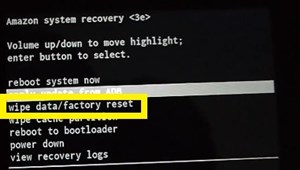
- Потвърдете командата, като натиснете Да - изтрийте всички потребителски данни на следния екран.
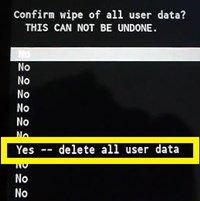
- Гледайте как устройството инициира фабричното нулиране.
След като твърдото нулиране приключи, то ще върне устройството ви към първоначалните настройки. Всички проблеми в системата и други софтуерни проблеми трябва да бъдат заличени и можете да започнете отначало.
Фабричното нулиране не решава хардуерни проблеми
Обърнете внимание, че фабричното нулиране няма да реши хардуерните ви проблеми. Можете да изтриете всичките си данни, но няма да можете да поправите неизправната дънна платка, процесор или батерия.
Така че, преди да изтриете всички данни от вашия Amazon Fire (някои, които може да бъдат загубени завинаги, ако не сте ги архивирали), уверете се, че проблемът е в системата.
Имате ли хардуерен проблем или сте успели да възстановите фабричните настройки на устройството си? Споделете своя опит при справянето с проблема в секцията за коментари по -долу.